Cómo convertir AVI a iPhone 5S/5/4S en Mac/Win (10 de Windows incluido)
"Tengo algunas películas en divx (.avi) en mi computadora y quiero convertirlos, por lo que puedo ver en mi iPhone 4. He probado Handbrake pero no funciona. Y también, no puedo buscar nada útil con Google. ¿Qué programa debo usar?"
Para reproducir AVI (Divx películas) sobre el iPhone 5/4S/5 , iPhone 4 y otros modelos de iPhone, primero necesitará convertir a AVI o Divx para iPhone compatible con formatos como MP4, MOV o M4V. Este artículo presenta dos soluciones para convertir formato AVI a formato de iPhone en Mac y en Windows (Windows 10 incluido) para ayudar a hacer la reproducción. Aquí vamos a la guia paso a paso:
- Parte 1: Cómo convertir video AVI a iPhone en Mac
- Parte 2: Cómo convertir video AVI a iPhone en Windows
Parte 1: Cómo convertir vídeo AVI/Divx para iPhone 5S/5/4S en Mac
Para hacer un archivo de AVI a iPhone file conversión de Mac, necesitas un profesional video convertidor para Mac para ayudarle. El que se usa aquí le proporciona ultra rápida velocidad de conversión, así como menos pérdida de calidad de vídeo:
- Directamente arrastre y soltar tus archivos AVI a la Mac app, o ir al menú "Archivo" y elija "Archivos de medios de carga" para importar los archivos para convertir. Se permite la conversión por lotes;
- Seleccione su formato de salida. Para el iPhone, este convertidor ha suministrado una programación optimizada para el dispositivo así que usted puede seleccionar directamente: abrir la lista de formato > ir a "Dispositivo" > seleccionar iPhone. La programación está disponible para iPhone, iPhone 3G, iPhone 3GS y iPhone 4;
- Haga clic en "Convertir" para convertir de AVI a iPhone en Mac ejecutando Mac OS X Snow Leopard, Mac OS X Lion etc...
A continuación es un video tutorial detallado:
Parte 2: Cómo convertir archivos AVI/Divx para iPhone en Windows (Windows 10 incluido)
Necesita un AVI a iPhone Video Converter , que puede ayudar a convertir formato AVI a iPhone 4S/5/5S formatos soportados. Este convertidor puede ser una buena opción para usted. Todo lo que necesitas hacer es muy simple en tres pasos.
Paso 1. Agregar archivos de AVI a AVI a iPhone Convertidor (Windows 8 compatible)
Dos maneras de agregar archivo AVI:
1. Haga clic en el botón "Agregar archivos" para añadir archivos de vídeo AVI a AVI video al convertidor del iPhone.
2. directamente arrastrar tus archivos AVI en vídeo AVI al convertidor del iPhone.
Este Convertidor soporta la conversión por lotes, puede importar y convertir varios archivos multimedios a la vez.
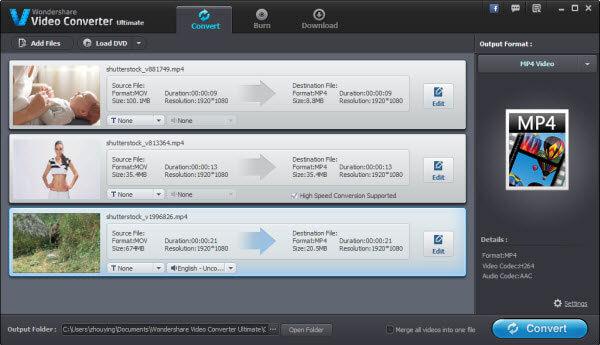
Paso 2. Seleccionar formato de salida
La forma más fácil para establecer el formato de salida es haga clic en el botón "Formato" de la imagen en el lado derecho y encontrar su deseado en la categoría de "Manzana". Puede hacer clic en "Abrir carpeta" menú desplegable para especificar un directorio en su ordenador para guardar los archivos de salida.

Paso 3. Iniciar la conversión
Haga clic en "Convertir" para iniciar la conversión de vídeo AVI/Divx para iPhone . La barra de progreso de conversión muestra cuánto de la codificación se completa.
Eso es todo. Podrá disfrutar y compartir tus videos AVI en el iPhone 5S/5/4S ahora. Además, si quieres tus videos para ser más asombroso, puede configurar resolución de vídeo, velocidad de bocados, codec y velocidad de fotogramas para conseguir videos de la salida perfecta, así como editar los archivos de vídeo AVI por recortar, recortar y añadir efectos especiales y marcas de agua, antes de que la salida. Este video a iPhone Convertidor de Video AVI (Windows 8 compatible) te permite hacerlo!
Artículos relacionados
¿Preguntas relacionadas con el producto? Hablar directamente con nuestro equipo de soporte >>



